Page 246 of 280
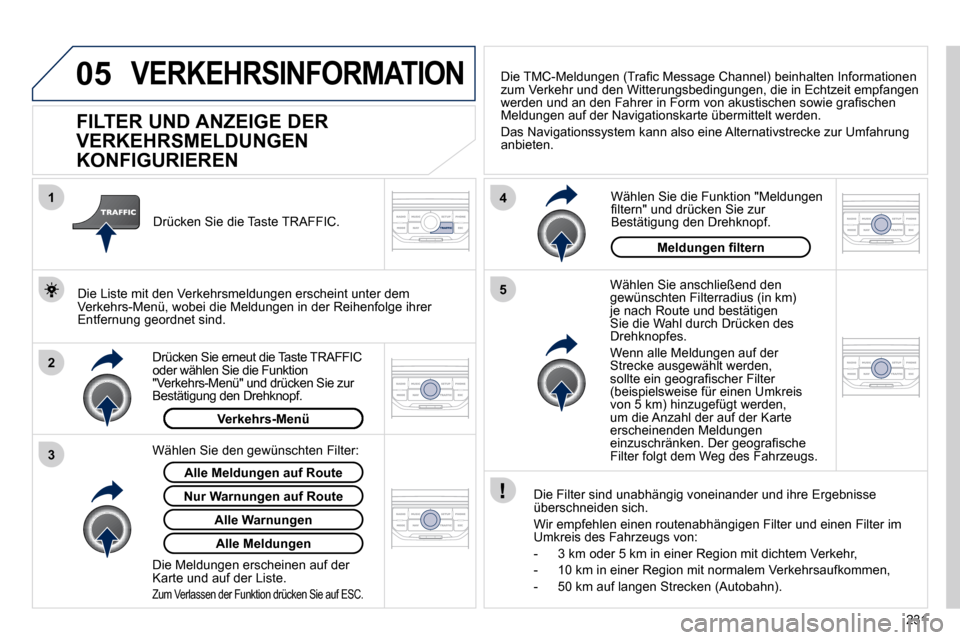
231
05
2
1
3
4
5
VERKEHRSINFORMATION
FlLTER UND ANZEIGE DER
VERKEHRSMELDUNGEN
KONFIGURIEREN
Wählen Sie anschließend den gewünschten Filterradius (in km) je nach Route und bestätigen Sie die Wahl durch Drücken des Drehknopfes.
Wenn alle Meldungen auf der Strecke ausgewählt werden, �s�o�l�l�t�e� �e�i�n� �g�e�o�g�r�a�fi� �s�c�h�e�r� �F�i�l�t�e�r� (beispielsweise für einen Umkreis von 5 km) hinzugefügt werden, um die Anzahl der auf der Karte erscheinenden Meldungen �e�i�n�z�u�s�c�h�r�ä�n�k�e�n�.� �D�e�r� �g�e�o�g�r�a�fi� �s�c�h�e� Filter folgt dem Weg des Fahrzeugs.
Die Filter sind unabhängig voneinander und ihre Ergebnisse
überschneiden sich.
Wir empfehlen einen routenabhängigen Filter und einen Filter im Umkreis des Fahrzeugs von:
- 3 km oder 5 km in einer Region mit dichtem Verkehr,
- 10 km in einer Region mit normalem Verkehrsaufkommen,
- 50 km auf langen Strecken (Autobahn).
Drücken Sie erneut die Taste TRAFFIC oder wählen Sie die Funktion "Verkehrs-Menü" und drücken Sie zur Bestätigung den Drehknopf.
Drücken Sie die Taste TRAFFIC.
� � �D�i�e� �T�M�C�-�M�e�l�d�u�n�g�e�n� �(�T�r�a�fi� �c� �M�e�s�s�a�g�e� �C�h�a�n�n�e�l�)� �b�e�i�n�h�a�l�t�e�n� �I�n�f�o�r�m�a �t�i�o�n�e�n� zum Verkehr und den Witterungsbedingungen, die in Echtzeit empfangen �w�e�r�d�e�n� �u�n�d� �a�n� �d�e�n� �F�a�h�r�e�r� �i�n� �F�o�r�m� �v�o�n� �a�k�u�s�t�i�s�c�h�e�n� �s�o�w�i�e� �g�r�a�fi� �s�c�h�e�n � Meldungen auf der Navigationskarte übermittelt werden.
Das Navigationssystem kann also eine Alternativstrecke zur Umfahrung anbieten.
Wählen Sie die Funktion "Meldungen �fi� �l�t�e�r�n�"� � �u�n�d� �d�r�ü�c�k�e�n� �S�i�e� �z�u�r� Bestätigung den Drehknopf.
Alle Meldungen auf Route
Die Liste mit den Verkehrsmeldungen erscheint unter dem Verkehrs-Menü, wobei die Meldungen in der Reihenfolge ihrer Entfernung geordnet sind.
Nur Warnungen auf Route
Verkehrs-Menü
Wählen Sie den gewünschten Filter:
Alle Warnungen
Alle Meldungen
Die Meldungen erscheinen auf der Karte und auf der Liste.
Zum Verlassen der Funktion drücken Sie auf ESC.
�M�e�l�d�u�n�g�e�n� �fi� �l�t�e�r�n
Page 261 of 280
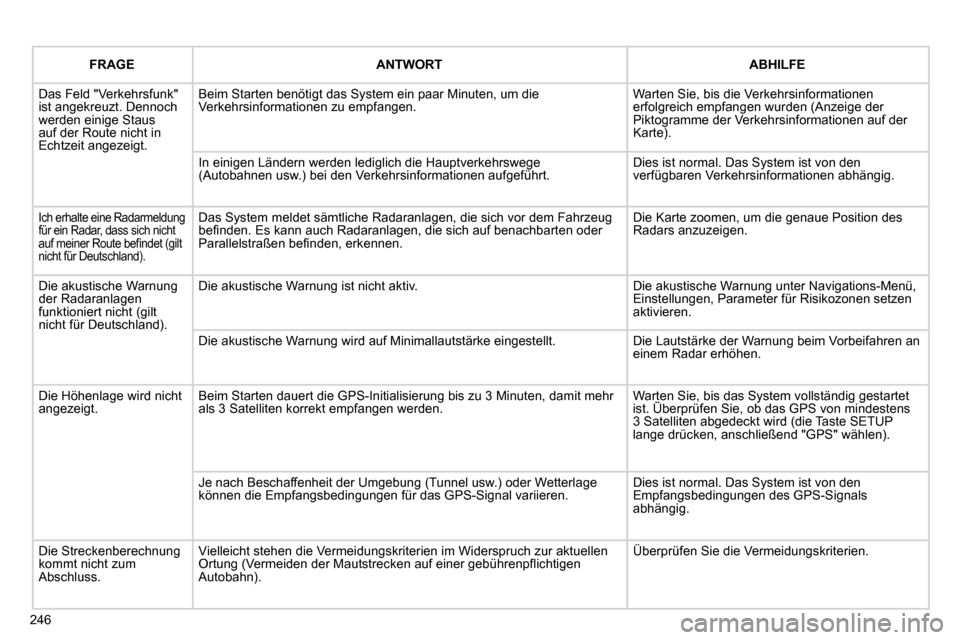
246
FRAGEANTWORTABHILFE
Das Feld "Verkehrsfunk" ist angekreuzt. Dennoch werden einige Staus auf der Route nicht in Echtzeit angezeigt.
Beim Starten benötigt das System ein paar Minuten, um die Verkehrsinformationen zu empfangen. Warten Sie, bis die Verkehrsinformationen erfolgreich empfangen wurden (Anzeige der Piktogramme der Verkehrsinformationen auf der Karte).
In einigen Ländern werden lediglich die Hauptverkehrswege (Autobahnen usw.) bei den Verkehrsinformationen aufgeführt. Dies ist normal. Das System ist von den verfügbaren Verkehrsinformationen abhängig.
Ich erhalte eine Radarmeldung für ein Radar, dass sich nicht �a�u�f� �m�e�i�n�e�r� �R�o�u�t�e� �b�e�fi� �n�d�e�t� �(�g�i�l�t� nicht für Deutschland).
Das System meldet sämtliche Radaranlagen, die sich vor dem Fahrzeug �b�e�fi� �n�d�e�n�.� �E�s� �k�a�n�n� �a�u�c�h� �R�a�d�a�r�a�n�l�a�g�e�n�,� �d�i�e� �s�i�c�h� �a�u�f� �b�e�n�a�c�h�b�a�r�t�e�n� �o�d�e�r� �P�a�r�a�l�l�e�l�s�t�r�a�ß�e�n� �b�e�fi� �n�d�e�n�,� �e�r�k�e�n�n�e�n�.�
Die Karte zoomen, um die genaue Position des Radars anzuzeigen.
Die akustische Warnung der Radaranlagen funktioniert nicht (gilt nicht für Deutschland).
Die akustische Warnung ist nicht aktiv. Die akustische Warnung unter Navigations-Menü, Einstellungen, Parameter für Risikozonen setzen aktivieren.
Die akustische Warnung wird auf Minimallautstärke eingestellt. Die Lautstärke der Warnung beim Vorbeifahren an einem Radar erhöhen.
Die Höhenlage wird nicht angezeigt. Beim Starten dauert die GPS-Initialisierung bis zu 3 Minuten, d amit mehr als 3 Satelliten korrekt empfangen werden. Warten Sie, bis das System vollständig gestartet ist. Überprüfen Sie, ob das GPS von mindestens Warten Sie, bis das System vollständig gestartet Warten Sie, bis das System vollständig gestartet
3 Satelliten abgedeckt wird (die Taste SETUP lange drücken, anschließend "GPS" wählen).
Je nach Beschaffenheit der Umgebung (Tunnel usw.) oder Wetterl age können die Empfangsbedingungen für das GPS-Signal variieren. Dies ist normal. Das System ist von den Empfangsbedingungen des GPS-Signals abhängig.
Die Streckenberechnung kommt nicht zum Abschluss.
Vielleicht stehen die Vermeidungskriterien im Widerspruch zur aktu ellen �O�r�t�u�n�g� �(�V�e�r�m�e�i�d�e�n� �d�e�r� �M�a�u�t�s�t�r�e�c�k�e�n� �a�u�f� �e�i�n�e�r� �g�e�b�ü�h�r�e�n�p�fl� �i�c�h�t�i�g�e�n � Autobahn).
Überprüfen Sie die Vermeidungskriterien.
Page 271 of 280
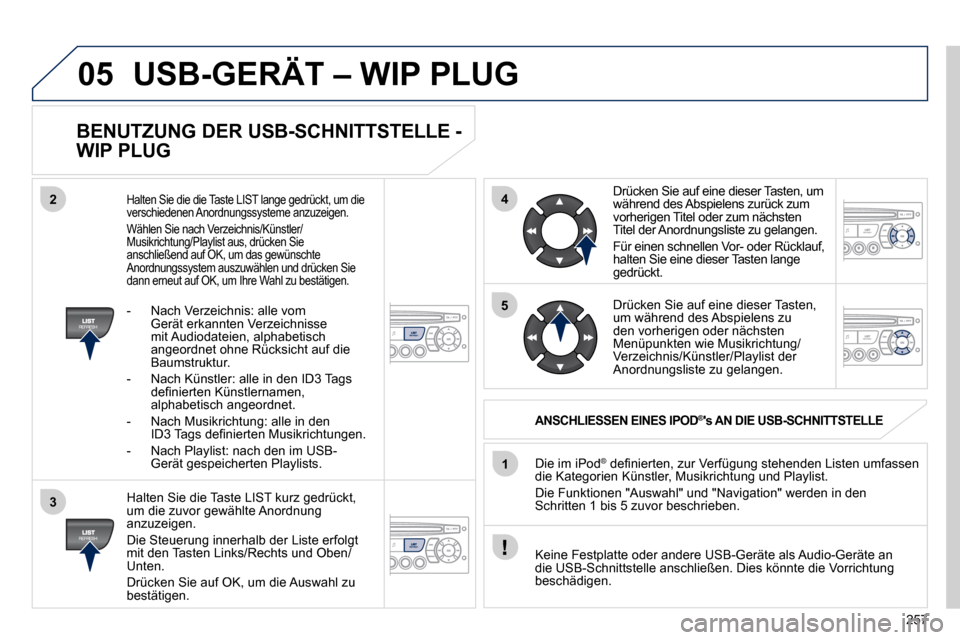
257
05
42
3
1
5
USB-GERÄT – WIP PLUG
BENUTZUNG DER USB-SCHNITTSTELLE -
WIP PLUG
Halten Sie die Taste LIST kurz gedrückt, um die zuvor gewählte Anordnung anzuzeigen.
Die Steuerung innerhalb der Liste erfolgt mit den Tasten Links/Rechts und Oben/Unten.
Drücken Sie auf OK, um die Auswahl zu bestätigen.
Die im iPod ®� � �d�e�fi� �n�i�e�r�t�e�n�,� �z�u�r� �V�e�r�f�ü�g�u�n�g� �s�t�e�h�e�n�d�e�n� �L�i�s�t�e�n� �u�m�f�a�s�s�e�n� ®
die Kategorien Künstler, Musikrichtung und Playlist.
Die Funktionen "Auswahl" und "Navigation" werden in den Schritten 1 bis 5 zuvor beschrieben.
Keine Festplatte oder andere USB-Geräte als Audio-Geräte an die USB-Schnittstelle anschließen. Dies könnte die Vorrichtung beschädigen.
ANSCHLIESSEN EINES IPOD ®OD OD 's AN DIE USB-SCHNITTSTELLE ®
Drücken Sie auf eine dieser Tasten, um während des Abspielens zurück zum vorherigen Titel oder zum nächsten Titel der Anordnungsliste zu gelangen.
Für einen schnellen Vor- oder Rücklauf, halten Sie eine dieser Tasten lange gedrückt.
Drücken Sie auf eine dieser Tasten, um während des Abspielens zu den vorherigen oder nächsten Menüpunkten wie Musikrichtung/Verzeichnis/Künstler/Playlist der Anordnungsliste zu gelangen.
Halten Sie die die Taste LIST lange gedrückt, um die verschiedenen Anordnungssysteme anzuzeigen.
Wählen Sie nach Verzeichnis/Künstler/Musikrichtung/Playlist aus, drücken Sie anschließend auf OK, um das gewünschte Anordnungssystem auszuwählen und drücken Sie dann erneut auf OK, um Ihre Wahl zu bestätigen.
- Nach Verzeichnis: alle vom Gerät erkannten Verzeichnisse mit Audiodateien, alphabetisch angeordnet ohne Rücksicht auf die Baumstruktur.
- Nach Künstler: alle in den ID3 Tags �d�e�fi� �n�i�e�r�t�e�n� �K�ü�n�s�t�l�e�r�n�a�m�e�n�,� alphabetisch angeordnet.
- Nach Musikrichtung: alle in den �I�D�3� �T�a�g�s� �d�e�fi� �n�i�e�r�t�e�n� �M�u�s�i�k�r�i�c�h�t�u�n�g�e�n�.�
- Nach Playlist: nach den im USB-Gerät gespeicherten Playlists.
Page:
< prev 1-8 9-16 17-24